如何关闭浏览器视频 Edge浏览器如何关闭自动播放网页视频或音乐
时间:2024-01-11 来源:互联网 浏览量:
在日常使用Edge浏览器时,我们经常会遇到自动播放网页视频或音乐的情况,这不仅会影响我们的浏览体验,还会消耗我们的网络流量和电脑的资源,如何关闭Edge浏览器的自动播放功能呢?本文将介绍一些简单的方法,帮助您轻松解决这个问题。无论是为了提升浏览效率,还是为了避免不必要的干扰,关闭自动播放功能都是非常实用的。接下来我们将一一为您详细讲解。
方法如下:
1.首先我们点击打开edge浏览器,选择右上角的功能键。
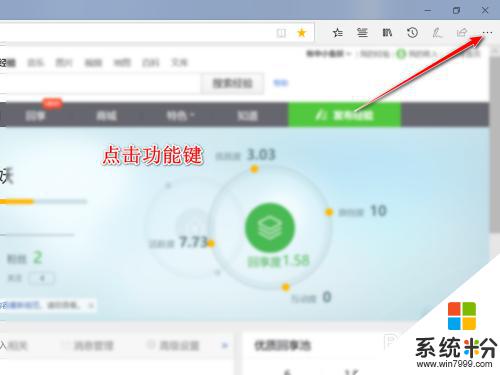
2.打开功能键后我们可以看到倒数第二个设置按钮,点击进入设置区。
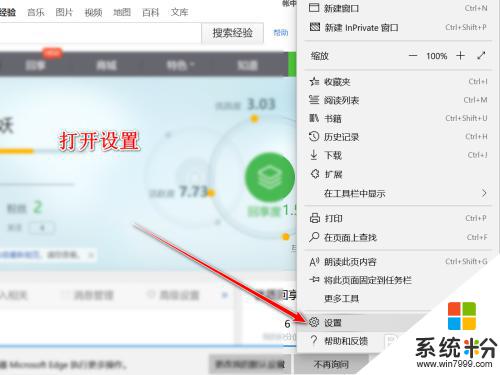
3.在设置区左上角,我们可以看到选项卡切换,点击其中的高级选项。
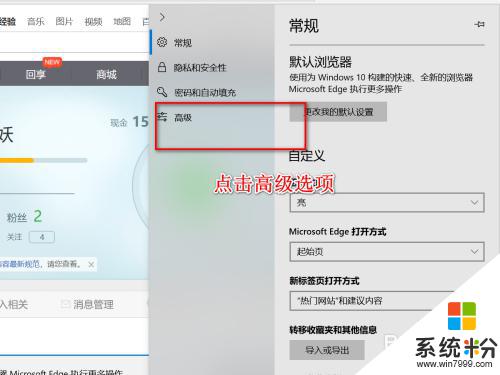
4.在高级选项区,我们找到右侧的自动播放区。此时可以看到允许自动播放。
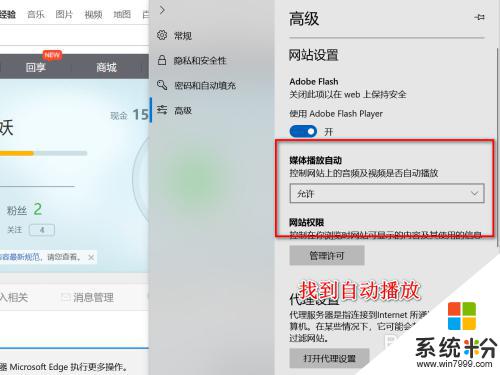
5.我们点击打开下拉菜单,设置阻止网页的自动播放即可完成。
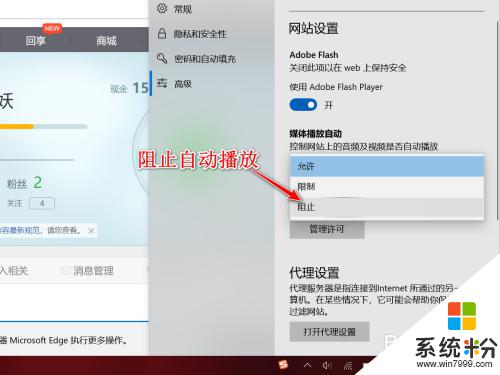
以上就是如何关闭浏览器视频的全部内容,碰到同样情况的朋友们赶紧参照小编的方法来处理吧,希望能够对大家有所帮助。
我要分享:
相关教程
- ·电脑网页视频怎么自动播放下一个 Edge浏览器如何设置媒体自动播放权限
- ·qq浏览器如何关闭网页声音 QQ浏览器电脑版关闭网页声音的方法
- ·edge浏览器怎么关闭弹窗拦截 Edge浏览器如何关闭网页弹窗阻止功能
- ·2345浏览器怎样提取网页中的视频、音乐? 2345浏览器提取网页中的视频、音乐的方法有哪些?
- ·IE浏览器关闭网页声音的图文教程 IE浏览器关闭网页声音的详细教程
- ·chrome浏览器关闭网页声音怎么操作 谷歌浏览器怎么关闭网页声音
- ·戴尔笔记本怎么设置启动项 Dell电脑如何在Bios中设置启动项
- ·xls日期格式修改 Excel表格中日期格式修改教程
- ·苹果13电源键怎么设置关机 苹果13电源键关机步骤
- ·word表格内自动换行 Word文档表格单元格自动换行设置方法
电脑软件热门教程
- 1 Mac DNS被劫持怎么办?
- 2 电脑打开压缩文件提示不能打开此文件该如何解决 电脑打开压缩文件提示不能打开此文件该怎么解决
- 3 忘记wifi密码怎么办 wifi密码忘记如何解决
- 4电脑硬盘指示灯一直亮怎么办
- 5Win10系统让文件夹提示文件大小信息的方法
- 6Win10 10074没有Aero玻璃毛边效果怎么办,如何开启
- 7怎样在电脑上实现全屏高清连拍? 在电脑上实现全屏高清连拍的方法有哪些?
- 8iPhone浏览器如何清理缓存 iPhone浏览器清理缓存的方法有哪些
- 9Windows8怎样更改计算机描述? Windows8更改计算机描述的方法有哪些?
- 10如何删除桌面的“打开好桌道壁纸”选项 删除桌面的“打开好桌道壁纸”选项的方法
